컴퓨터 블루 스크린 0x0000000a 문제를 처리하는 방법에 대한 자세한 설명
- WBOYWBOYWBOYWBOYWBOYWBOYWBOYWBOYWBOYWBOYWBOYWBOYWB앞으로
- 2024-01-17 10:45:171934검색
XP, Windows 7 등 Windows 운영 체제를 사용할 때 블루 스크린 현상이 발생할 수 있습니다. 하지만 블루 스크린이 나타나는 이유는 다양합니다. 문제를 찾아야만 블루 스크린 문제를 진정으로 해결할 수 있습니다. 컴퓨터 블루 스크린 0x0000000a의 원인은 무엇입니까? 이것은 우리에게 많은 정보를 알려줄 수 있습니다. 아래에서 편집자는 컴퓨터 블루 스크린 0x0000000a를 처리하는 방법을 설명할 것입니다.
컴퓨터의 출현은 우리에게 큰 도움이 되었지만 동시에 우리에게 몇 가지 "놀라움"을 가져다 줄 것입니다. 사실 블루 스크린은 우리 모두가 알고 있는 일반적인 문제 중 하나입니다. 컴퓨터의 정상적인 사용 최근 win7 시스템에 블루 스크린 코드 0x0000000a가 표시되는 블루 스크린이 나타난다는 사용자 보고가 있었습니다. 아래에서는 편집자가 컴퓨터 블루 스크린 0x0000000a 문제를 해결하는 방법을 살펴보겠습니다.
블루 스크린 코드 0x0000000a
이 오류는 일반적으로 Windows 시스템의 하드웨어 드라이버 오류로 인해 발생하거나 드라이버가 시스템과 호환되지 않습니다.

블루 스크린 코드 그림-1
컴퓨터를 다시 시작한 후 F8 키를 눌러 Windows 고급 옵션 메뉴에 들어간 후 "마지막으로 알려진 양호한 구성"을 선택하여 시스템에 들어가는 것이 좋습니다.
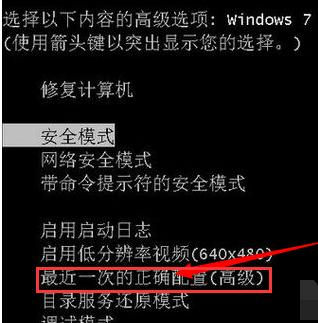
컴퓨터 블루 스크린 사진-2
시스템에 진입한 후 특정 하드웨어의 드라이버가 최근에 업데이트되었는지, 또는 해당 하드웨어의 드라이버가 새로 설치되었는지 확인해야 합니다. 하드웨어가 업데이트된 경우 360 드라이버 마스터를 사용하고 드라이버를 다시 설치하는 것이 좋습니다.
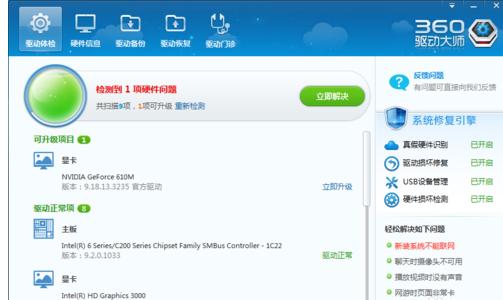
블루 스크린 코드 그림-3
새 하드웨어가 설치된 경우 먼저 새 하드웨어를 제거한 후 컴퓨터를 다시 시작하여 블루 스크린이 정상적으로 시작되는지 확인하는 것이 좋습니다. , 그러면 새 하드웨어나 이 하드웨어의 드라이버에 문제가 있음을 증명합니다.

컴퓨터 사진-4
하드웨어 및 하드웨어 드라이버 설치 시 반드시 현재 컴퓨터 시스템 버전과 운영 체제 유형(32비트 또는 64비트)에 맞게 설치하세요.
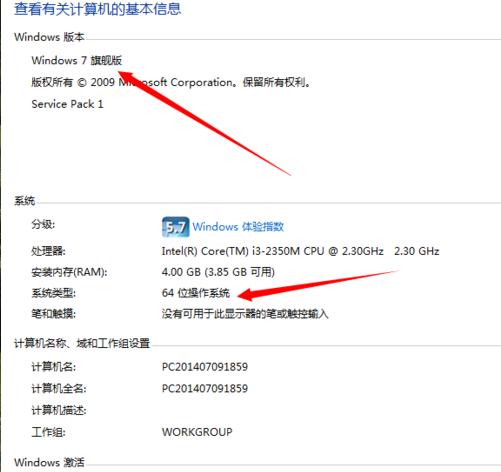
블루 스크린 코드 다이어그램 - 5
마더보드 구성 등은 해당 드라이버의 공식 웹사이트에서 다운로드하세요. 이렇게 하면 드라이버로 인해 발생하는 블루 스크린 현상을 최대한 피할 수 있습니다.
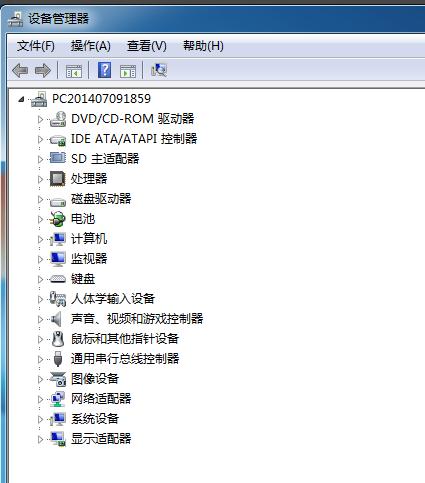
컴퓨터 블루스크린 사진-6
위는 컴퓨터 블루스크린 0x0000000a를 해결하기 위한 관련 조작법입니다.
위 내용은 컴퓨터 블루 스크린 0x0000000a 문제를 처리하는 방법에 대한 자세한 설명의 상세 내용입니다. 자세한 내용은 PHP 중국어 웹사이트의 기타 관련 기사를 참조하세요!

